Muallif:
Joan Hall
Yaratilish Sanasi:
27 Fevral 2021
Yangilanish Sanasi:
1 Iyul 2024

Tarkib
- Qadamlar
- 3 -usul 1: Windows foto galereyasida rasmlarni qanday topish mumkin
- 3 -usul 2: Windows qidiruv tizimidan foydalanish
- 3 -usul 3: Smart papkadan foydalanib Mac -da rasmlarni qanday topish mumkin
Xotiralar har bir inson uchun muhim. Yuz minglab tasvirlarni kompyuterda saqlash mumkin, shunda ular har doim yonida bo'ladi, lekin shuncha rasmlardan to'g'ri rasmni topish unchalik oson emas. O'zingiz xohlagan rasmlarni topish uchun qidiruvni toraytirishning bir necha yo'li mavjud.
Qadamlar
3 -usul 1: Windows foto galereyasida rasmlarni qanday topish mumkin
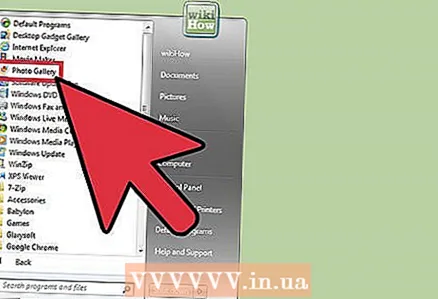 1 Fotoalbomingizni oching. Ishga tushirish> Barcha dasturlar> Fotoalbom -ni bosing. Fotosuratlar va videolarni o'z ichiga olgan fotoalbom oynasi ochiladi. Faqat rasmlarni ko'rish uchun Rasmlar -ni bosing. Fotosuratlarning eskizlari ekranda paydo bo'ladi.
1 Fotoalbomingizni oching. Ishga tushirish> Barcha dasturlar> Fotoalbom -ni bosing. Fotosuratlar va videolarni o'z ichiga olgan fotoalbom oynasi ochiladi. Faqat rasmlarni ko'rish uchun Rasmlar -ni bosing. Fotosuratlarning eskizlari ekranda paydo bo'ladi. 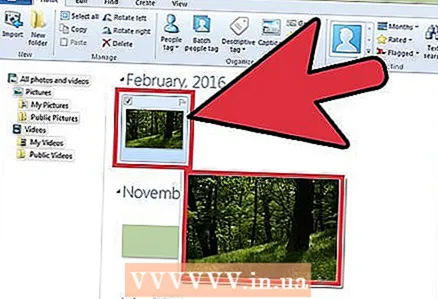 2 Rasmni ko'rish uchun eskizlarni kattalashtiring. Buni amalga oshirish uchun sichqonchani kichik rasm ustiga olib boring. Rasmni to'liq ochish uchun rasmni ikki marta bosing.
2 Rasmni ko'rish uchun eskizlarni kattalashtiring. Buni amalga oshirish uchun sichqonchani kichik rasm ustiga olib boring. Rasmni to'liq ochish uchun rasmni ikki marta bosing. - Agar siz noto'g'ri rasmni tanlagan bo'lsangiz, eskizlar ro'yxatiga qaytish va qidirishni davom ettirish uchun Orqaga bosing.
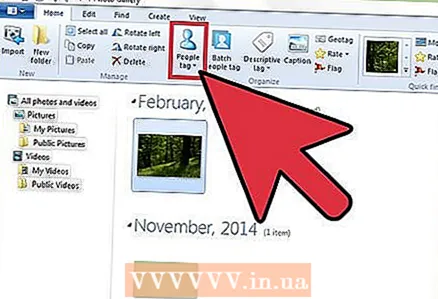 3 Teglar yordamida rasm toping. Agar siz rasmga teg qo'ygan bo'lsangiz, navigatsiya panelidan teglarni tanlang. Qidiruv paneli ochiladi. Qidiruv satriga teg kiriting va kerakli rasmni toping.
3 Teglar yordamida rasm toping. Agar siz rasmga teg qo'ygan bo'lsangiz, navigatsiya panelidan teglarni tanlang. Qidiruv paneli ochiladi. Qidiruv satriga teg kiriting va kerakli rasmni toping. - Teglar - saqlangan rasmga tayinlangan kalit so'zlar.
- Fotosuratni belgilash uchun uni oching. Tafsilotlar panelining o'ng pastki qismidagi "teglar" ni toping va "teg qo'shish" -ni tanlang va kalit so'zni kiriting.
- Teglar suratdagi odamlarga, rasm olingan joyga havola qilishi yoki "hayvonlar" kabi rasm mavzusini tasvirlashi mumkin.
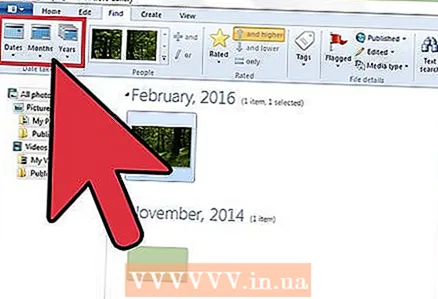 4 Rasmni yaratilgan sana bo'yicha toping. Navigatsiya panelida "Yaratilgan sana" ni bosing. Endi rasmlarni qidirmoqchi bo'lgan kun, oy yoki yilni ko'rsating.
4 Rasmni yaratilgan sana bo'yicha toping. Navigatsiya panelida "Yaratilgan sana" ni bosing. Endi rasmlarni qidirmoqchi bo'lgan kun, oy yoki yilni ko'rsating.
3 -usul 2: Windows qidiruv tizimidan foydalanish
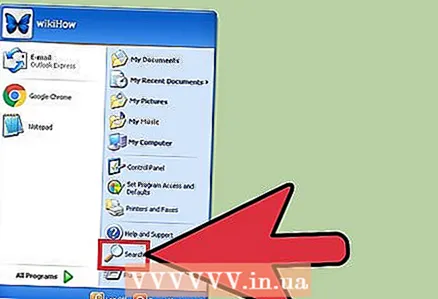 1 Qidiruv dasturini ishga tushiring. Ishga tushirish> Qidirish> Fayllar yoki papkalarni bosing. Agar papka nomlari ularning mazmunini aniq ta'riflasa, ularni Windows o'rnatilgan qidiruv tizimi yordamida tezda topishingiz mumkin-buning uchun sizga uchinchi tomon dasturi kerak emas.
1 Qidiruv dasturini ishga tushiring. Ishga tushirish> Qidirish> Fayllar yoki papkalarni bosing. Agar papka nomlari ularning mazmunini aniq ta'riflasa, ularni Windows o'rnatilgan qidiruv tizimi yordamida tezda topishingiz mumkin-buning uchun sizga uchinchi tomon dasturi kerak emas. 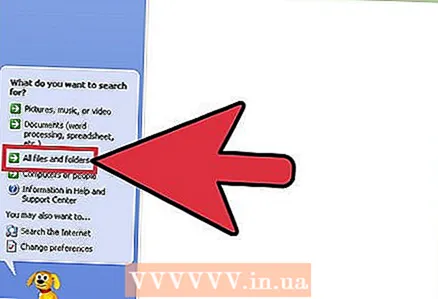 2 Qidiruv maydonida "Barcha fayllar va papkalar" ni bosing. Nega biz "Rasmlar, musiqa yoki videolar" variantini tanlamadik? Chunki u bilan siz papkalarni emas, fayllarni topishingiz mumkin. Biz kerakli fotosuratlar bilan papkalarni topishimiz kerak, shuning uchun biz papkalarni qidirmoqdamiz.
2 Qidiruv maydonida "Barcha fayllar va papkalar" ni bosing. Nega biz "Rasmlar, musiqa yoki videolar" variantini tanlamadik? Chunki u bilan siz papkalarni emas, fayllarni topishingiz mumkin. Biz kerakli fotosuratlar bilan papkalarni topishimiz kerak, shuning uchun biz papkalarni qidirmoqdamiz. - Jild - bu fayllarni saqlaydigan tizim elementi.
- Har qanday kompyuterda papkalarga qaraganda ko'proq fayllar mavjud. Shuning uchun, papkani faylga qaraganda tezroq topish mumkin.
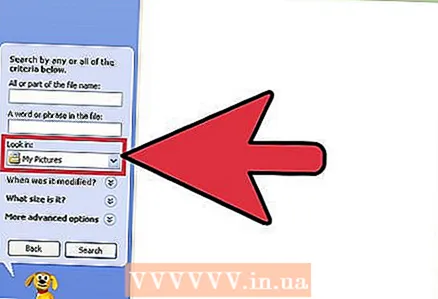 3 Qidiruv parametrlarini ko'rsating. "Qidiruv" maydonida "Rasmlar" papkasini (yoki rasmlari bo'lgan boshqa papkani) tanlang. Aks holda, kompyuterdagi barcha papkalar skanerdan o'tkaziladi. Fayl nomining hammasi yoki bir qismi maydoniga kerakli voqea yoki joyni kiriting. Agar papkalarda mos keladigan nomlar bo'lsa, kerakli papkani tezda topishingiz mumkin.
3 Qidiruv parametrlarini ko'rsating. "Qidiruv" maydonida "Rasmlar" papkasini (yoki rasmlari bo'lgan boshqa papkani) tanlang. Aks holda, kompyuterdagi barcha papkalar skanerdan o'tkaziladi. Fayl nomining hammasi yoki bir qismi maydoniga kerakli voqea yoki joyni kiriting. Agar papkalarda mos keladigan nomlar bo'lsa, kerakli papkani tezda topishingiz mumkin. - Biror narsani kiriting: Tug'ilgan kun, buvisi, park yoki boshqa voqea yoki diqqatga sazovor joy.
- Siz shuningdek so'zning bir qismini kiritishingiz mumkin (masalan, buvisi yoki tug'ilgan).
3 -usul 3: Smart papkadan foydalanib Mac -da rasmlarni qanday topish mumkin
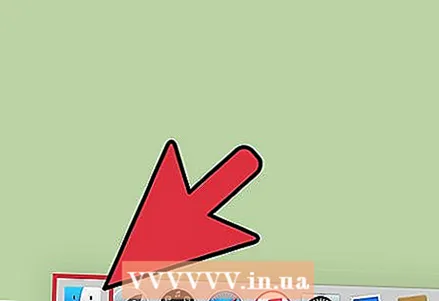 1 Dockdagi Finder belgisini bosing. Bu ko'k va oq kvadratli kulgich belgisi dokning chap tomonida. Finder oynasi ochiladi.
1 Dockdagi Finder belgisini bosing. Bu ko'k va oq kvadratli kulgich belgisi dokning chap tomonida. Finder oynasi ochiladi. 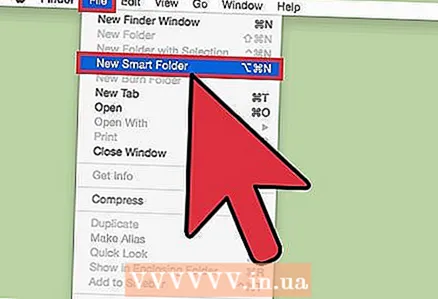 2 Yangi aqlli jild yarating. Ekranning yuqori qismidagi asboblar panelidan Fayl menyusini oching. Menyudan yangi aqlli papkani tanlang. Boshqa oyna ochiladi, bu Finder oynasiga juda o'xshaydi. (Ya'ni, Fayl> Yangi aqlli papka -ni bosing.)
2 Yangi aqlli jild yarating. Ekranning yuqori qismidagi asboblar panelidan Fayl menyusini oching. Menyudan yangi aqlli papkani tanlang. Boshqa oyna ochiladi, bu Finder oynasiga juda o'xshaydi. (Ya'ni, Fayl> Yangi aqlli papka -ni bosing.) 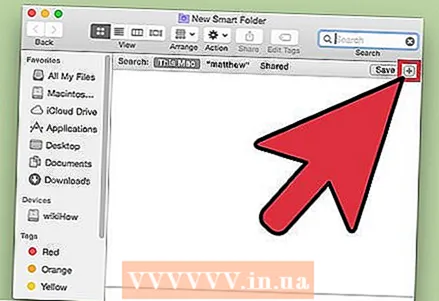 3 Kengaytirilgan qidiruv variantlarini oching. Jildning o'ng yuqori burchagidagi "+" belgisini bosing. Boshqa asboblar paneli asosiy asboblar paneli ostidagi Smart Folder oynasida paydo bo'ladi.
3 Kengaytirilgan qidiruv variantlarini oching. Jildning o'ng yuqori burchagidagi "+" belgisini bosing. Boshqa asboblar paneli asosiy asboblar paneli ostidagi Smart Folder oynasida paydo bo'ladi.  4 Qo'shimcha asboblar paneli yordamida kompyuterdagi barcha rasmlarni toping. Bu panelda birinchi menyu - Type, ikkinchisi - Any. "Har qanday" menyusini oching va undan "Rasm" -ni tanlang. Aqlli papka kompyuterda saqlangan barcha tasvirlarning eskizlarini ko'rsatadi. (Ya'ni, Har qanday> Rasm -ni bosing.)
4 Qo'shimcha asboblar paneli yordamida kompyuterdagi barcha rasmlarni toping. Bu panelda birinchi menyu - Type, ikkinchisi - Any. "Har qanday" menyusini oching va undan "Rasm" -ni tanlang. Aqlli papka kompyuterda saqlangan barcha tasvirlarning eskizlarini ko'rsatadi. (Ya'ni, Har qanday> Rasm -ni bosing.) 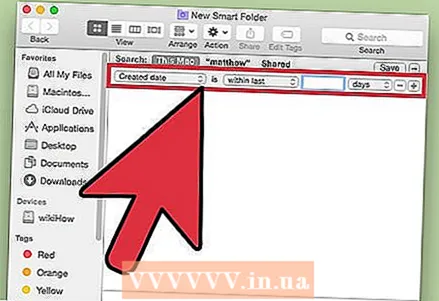 5 Qidiruv sanasi bo'yicha toraytiring. Agar kompyuteringizda juda ko'p fotosuratlar bo'lsa, buni qiling. Aqlli jild oynasida, asboblar panelining eng yuqori qismida, to'g'ri chiziqli belgini toping. Bu chiziq ostida 3 ta kvadrat, yana bitta qattiq chiziq va yana 3 ta kvadrat bor. Menyuni ochish uchun ushbu belgining yonidagi o'qni bosing. Menyudan "Yaratilgan sana" -ni tanlang. Rasmlar olingan sana bo'yicha tartiblanadi.
5 Qidiruv sanasi bo'yicha toraytiring. Agar kompyuteringizda juda ko'p fotosuratlar bo'lsa, buni qiling. Aqlli jild oynasida, asboblar panelining eng yuqori qismida, to'g'ri chiziqli belgini toping. Bu chiziq ostida 3 ta kvadrat, yana bitta qattiq chiziq va yana 3 ta kvadrat bor. Menyuni ochish uchun ushbu belgining yonidagi o'qni bosing. Menyudan "Yaratilgan sana" -ni tanlang. Rasmlar olingan sana bo'yicha tartiblanadi. - "Type" menyusi yordamida ma'lum bir sanada olingan fotosuratlarni toping.Fayl> Yangi aqlli papka> +> Yozish> Yaratilgan sana> Vaqti -ni bosing. Endi ma'lum bir sana yoki sana oralig'ini ko'rsating; ma'lum sanadan oldin yoki keyin barcha sanalarni yoki bir hafta, oy yoki yil davomida olingan fotosuratlarni tanlashingiz mumkin.
- Muayyan sanani qidirish uchun "To'liq", "Oldin" yoki "Keyin" variantini tanlang va sanani o'ng qatorga kiriting.
- Kompyuterda saqlangan va belgilangan vaqt oralig'ida yaratilgan barcha fayllar (faqat rasmlar emas) eskizlari ko'rsatiladi. Shuning uchun, topilgan fayllarni ko'rib chiqing va ular orasida rasmlarni toping.
 6 Kelgusi ma'lumot uchun aqlli papkani saqlang. Oynaning yuqori o'ng burchagidagi "Saqlash" ni bosing ("+" tugmasi yonida). Oyna ochiladi, unda papkaning nomini kiriting va uni saqlash uchun papkani belgilang.
6 Kelgusi ma'lumot uchun aqlli papkani saqlang. Oynaning yuqori o'ng burchagidagi "Saqlash" ni bosing ("+" tugmasi yonida). Oyna ochiladi, unda papkaning nomini kiriting va uni saqlash uchun papkani belgilang. - Endi siz xohlagan rasmni topish uchun ushbu aqlli papkani oching.



